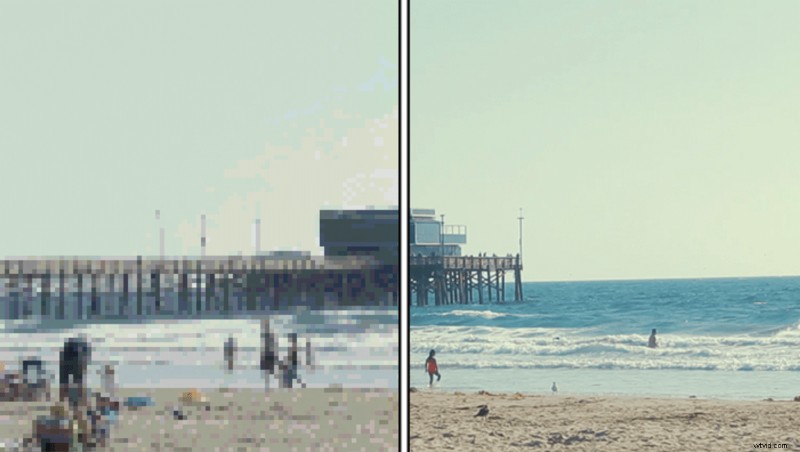
Het coderen van videobestanden kan een gekke technische prestatie worden. Ik neem het mensen niet kwalijk dat ze de vooraf ingestelde opties gebruiken, ook al zijn ze meestal onzin. Hier leest u hoe u drie veelvoorkomende problemen op ongewoon slimme manieren kunt oplossen.
Dit zijn de drie tips die mensen in de loop der jaren met me hebben gedeeld en die je zeker tijd zullen besparen. Dit is geen technisch artikel en het is geenszins een bijbel voor het coderen van je beeldmateriaal. Helaas is er geen magische formule voor elke video die je gaat maken, maar je kunt in de buurt komen. Terwijl ik hier Adobe's Premiere Pro gebruik, verschijnen overal dezelfde instellingen op de meeste plaatsen.
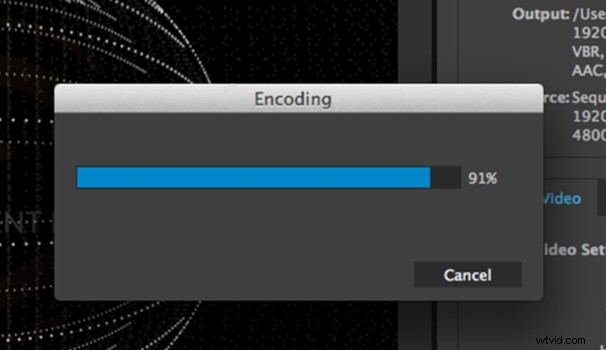
Tip 1:Snel exporteren
Je hebt bijna geen tijd meer, de video had een uur geleden al live moeten zijn. Je kunt gewoon niet rondhangen en naar een laadscherm kijken. Hoe krijg je dingen sneller in beweging?
In plaats van schermopname van je bewerkingssysteem, wat ik helaas in het verleden heb moeten doen, kun je op bepaalde formaten mikken en andere vermijden. Als je je video exporteert als een MP4, laten we zeggen dat er veel compressie plaatsvindt. Je arme computer moet de video verkleinen tot een kleine bestandsgrootte. Als u echter een grotere bestandsgrootte aankunt, kunt u zwaar gecomprimeerde indelingen vermijden. Het gebruik van bijvoorbeeld de ProRes-video-indeling van Apple is heel eenvoudig voor uw computer.
Dus op Apple-machines kunnen we elke versie van ProRes gebruiken en de video wordt razendsnel geëxporteerd. Ik heb het vanmorgen getest en dezelfde video van tien seconden geëxporteerd als een MP4 en een Quicktime ProRes-bestand. De MP4 duurde 24 seconden, terwijl de ProRes er maar 4 in beslag nam. Het nadeel is dat je grotere bestanden krijgt, ongeveer vijf keer zo groot.
Je zou kunnen denken dat dit nutteloos is, maar je kunt ProRes echt uploaden naar YouTube! Niet alleen 422, maar ook de volledige 4444-versie. YouTube vindt het niet leuk, en als zodanig levert het misschien niet de beste resultaten op, maar het is zeker de snelste manier om je video te verspreiden - op voorwaarde dat je een fatsoenlijke internetverbinding hebt.
Als je Windows gebruikt, kun je van het DNxHD-formaat van Avid of het Cineform-formaat van GoPro.
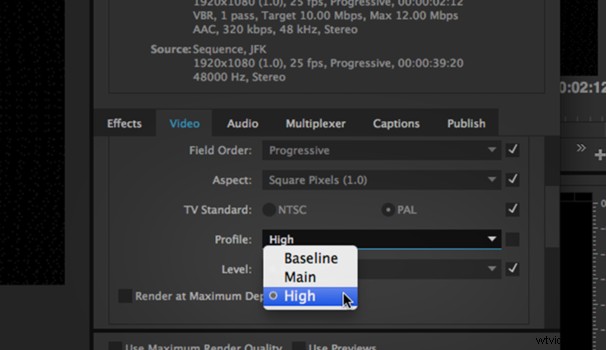
Tip 2:YouTube-uploads van hoge kwaliteit
Ik zal niet ingaan op het uploaden naar YouTube en welke instellingen je hier en daar moet gebruiken, maar ik zal je vertellen dat er een enkele instelling is die de kwaliteit van je online opnamen enorm zal verbeteren.
Wanneer u een H.264/MP4-video exporteert, kunt u het profiel instellen. Dit bepaalt hoeveel je computer daadwerkelijk met de video kan doen, hoeveel 'tools' hij kan gebruiken. Standaard is dit ingesteld op Main, wat meestal wordt gebruikt voor Standard Definition-televisie. Ik raad aan om dit over te schakelen naar Hoog, dat wordt gebruikt voor indelingen met een hogere definitie. Het geeft je YouTube- en Vimeo-content net dat beetje extra.
Het enige nadeel hiervan is dat het voor computers moeilijk kan zijn om het bestand af te spelen totdat het online is. Als u iemand dit bestand bijvoorbeeld via e-mail stuurt en ze downloaden het, kan het afspelen schokkerig zijn. Wat we doen als we High Profile gebruiken, is YouTube meer gegevens geven dan nodig is, zodat er meer gegevens overblijven wanneer de video wordt gecomprimeerd. U moet er echter rekening mee houden dat het rechtstreeks naar een klant verzenden van dit bestand misschien niet lukt, wanneer u niet zeker weet of hun computer krachtig genoeg zal zijn om het correct af te spelen.

Tip 3:Vermijd veel bewegende objecten in je frame.
Ik weet zeker dat we allemaal de parfumadvertentie van Spike Jonze hebben gezien. Is het iemand opgevallen hoe de video er aan het einde uit ziet als volslagen brij? Dit komt omdat, wanneer ze door het oog springt, er overal deeltjes verspreid zijn. De videocompressie moet rekening houden met zoveel meer stukjes van de puzzel en er zijn maar zoveel gegevens om mee te werken. In plaats van de bestandsgrootte groter te maken, comprimeert het gewoon de hel uit je video. Tom Scott legt het prachtig uit in een recente video.
Dus als u het duidelijkste beeld wilt, vermijd dan om het frame zo veel mogelijk te vullen met bewegende objecten. Natuurlijk ziet het er soms gewoon te cool uit om te vermijden. Het is ook vermeldenswaard dat Sony's beroemde Bouncy Ball-video in San Francisco niet op deze hindernis valt. Het beeld is helder als de dag. Ik kan alleen maar aannemen dat dit komt door opnamen in slow motion en hun geweldige camera's die zware compressie in de eerste plaats vermijden.
Hopelijk zijn deze tips ver verwijderd van de gebruikelijke "zet bewegingsonscherpte gewoon uit!" tips, en u zult zich in de toekomst wat kopzorgen besparen.
Als iemand wil ingaan op de specifieke redenen waarom deze tips bestaan, is er een prachtige tweedelige tutorial die ik graag mensen aanbeveel, door David Kong. Bekijk het als je honger hebt voor meer informatie.
Update:
In Adobe's nieuwe 2017-release van Premiere Pro en After Effects zijn de DNxHD- en DNxHR-video-indelingen standaard beschikbaar. U hoeft niets van Avid te installeren om ze te laten werken.
